著者:
Marcus Baldwin
作成日:
22 六月 2021
更新日:
1 J 2024

コンテンツ
- ステップ
- 方法1/3:Facebookのイベントページで質問する
- 方法2/3:Facebookグループページで質問する
- 方法3/3:Facebookのステータス更新バーを使用して質問する
- チップ
- 警告
Facebookの質問をする機能は、アンケートに答えたり、アドバイスを得たり、友達や他のFacebookユーザーから何か新しいことを学んだりするための楽しくてやりがいのある方法です。ページ上部のステータスバーを使用して質問することができますが、グループページとイベントページの[質問する]機能を使用すると、参加者から受け取った応答を追跡できます。 Facebookで質問する方法に関するこれらの簡単なヒントに従って、巨大なFacebookコミュニティにさらに近づきましょう。
ステップ
方法1/3:Facebookのイベントページで質問する
- 1 あなたの質問に合ったイベントを選択してください。
- ページの左上にある「イベント」アイコンをクリックします。
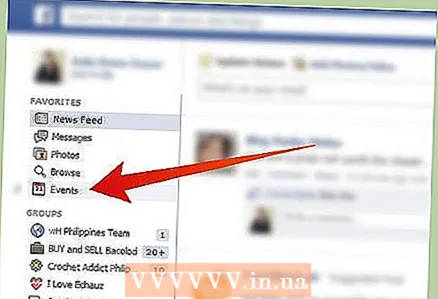
- リストからイベントを選択します。ページの右側にあるカレンダーを使用して、近い将来に発生するイベントを見つけることができます。
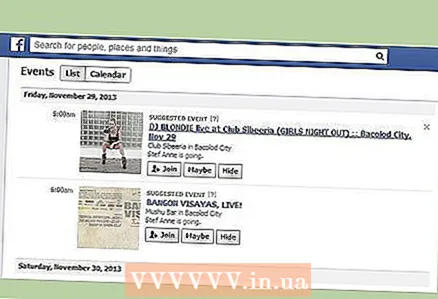
- イベントの名前をクリックして、そのページに移動します。

- ページの左上にある「イベント」アイコンをクリックします。
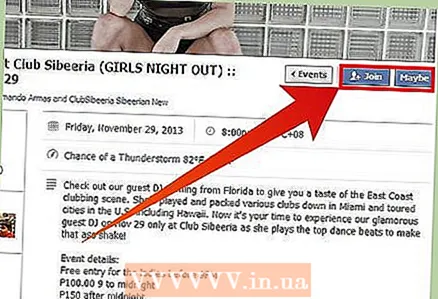 2 「参加」または「たぶん」をクリックして、イベントへの参加をマークします。 質問できるのは、行く予定のイベントページだけです。
2 「参加」または「たぶん」をクリックして、イベントへの参加をマークします。 質問できるのは、行く予定のイベントページだけです。  3 メッセージセクションまで下にスクロールします。
3 メッセージセクションまで下にスクロールします。 4 メッセージのテキストを入力するために、空のウィンドウの上に表示されたボタンから[質問する]ボタンを選択します。
4 メッセージのテキストを入力するために、空のウィンドウの上に表示されたボタンから[質問する]ボタンを選択します。 5 ウィンドウに質問を入力します。
5 ウィンドウに質問を入力します。 6 投票機能を追加します。 提供されているオプションの1つをユーザーが選択できるようにする場合は、このオプションを選択します。
6 投票機能を追加します。 提供されているオプションの1つをユーザーが選択できるようにする場合は、このオプションを選択します。 - [投票オプション]をクリックします。
- 最大10の回答オプションを入力します。
 7 他の人が回答の選択肢を追加することを許可または禁止します。
7 他の人が回答の選択肢を追加することを許可または禁止します。- 全員がこのアンケートの作成に参加できるようにする場合は、[ユーザーにパラメータの追加を許可する]の横のチェックボックスをオンにします。
 8 「投稿」をクリックして、イベントに参加する人にあなたの質問を見てもらいましょう。
8 「投稿」をクリックして、イベントに参加する人にあなたの質問を見てもらいましょう。
方法2/3:Facebookグループページで質問する
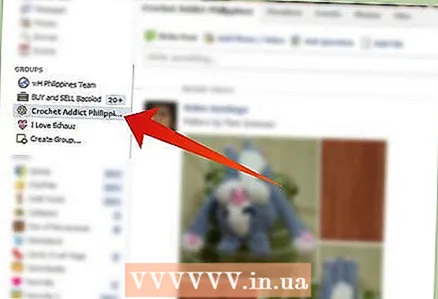 1 質問するグループを選択します。
1 質問するグループを選択します。- Facebookページの左側の[グループ]セクションにあるリストからグループ名を選択します。
- このメニューから新しいグループを作成し、その中で質問することができます。
- グループの名前をクリックして、そのページに移動します。
- 2 質問を作成します。
- 質問テキストを入力するための空のウィンドウの上に表示されたボタンから[質問をする]ボタンを選択します。
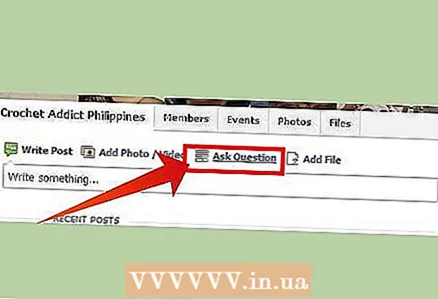
- ウィンドウで質問します。

- 質問テキストを入力するための空のウィンドウの上に表示されたボタンから[質問をする]ボタンを選択します。
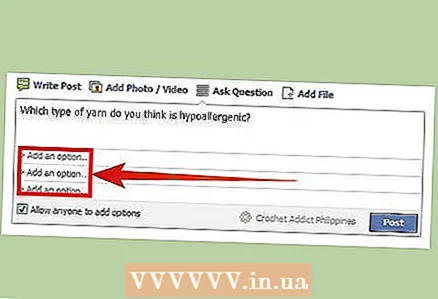 3 投票機能を追加します。 提供された回答の1つを人々が選択できるようにするかどうかを示します。
3 投票機能を追加します。 提供された回答の1つを人々が選択できるようにするかどうかを示します。 - [投票オプション]をクリックします。
- ウィンドウの下に質問のある回答オプションの希望数を示してください。
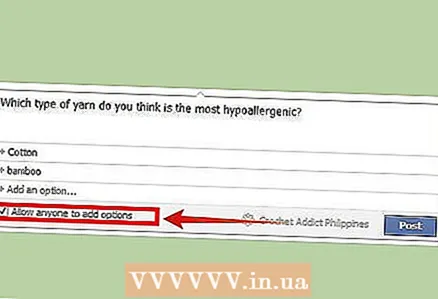 4 ユーザーが投票オプションを追加することを許可または禁止する場合に選択します。
4 ユーザーが投票オプションを追加することを許可または禁止する場合に選択します。- 全員がこのアンケートの作成に参加できるようにする場合は、[ユーザーにパラメータの追加を許可する]の横のチェックボックスをオンにします。
 5 グループに質問を投稿するには、[投稿]をクリックします。
5 グループに質問を投稿するには、[投稿]をクリックします。
方法3/3:Facebookのステータス更新バーを使用して質問する
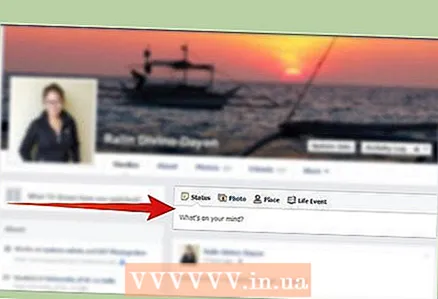 1 個人のFacebookページまたはタイムラインページを開きます。
1 個人のFacebookページまたはタイムラインページを開きます。 2 ページ上部の「ステータスの更新」アイコンをクリックします。
2 ページ上部の「ステータスの更新」アイコンをクリックします。 3 表示される行で質問してください。
3 表示される行で質問してください。 4 質問を共有したい友達にマークを付けます。
4 質問を共有したい友達にマークを付けます。- 「@」記号の後に友達の名前を入力してください。
- 名前のリストが開いたら、友達の名前をクリックします。
- 質問を好きな人と共有してください。
 5 「投稿」ボタンをクリックして、あなたのページとタグ付けされた友達のページに質問を投稿してください。
5 「投稿」ボタンをクリックして、あなたのページとタグ付けされた友達のページに質問を投稿してください。
チップ
- より役立つ回答を得るために、できるだけ正確にアドバイスを作成してください。
- 質問をしたページにアクセスするか、ページの右上隅にある[私の投稿を表示できるユーザー]という見出しの下にある[マイアクティビティ]メニューにアクセスして、ユーザーの応答を追跡します。
- また、質問をクリックしてから「購読」ボタンをクリックすると、質問への回答に関する通知を受け取ることができます。このボタンは、質問をした人の表示にカーソルを合わせると表示されます。
警告
- 「質問する」機能を使用して質問を投稿する場合、プライバシー設定を選択することはできず、質問はすべてのユーザーに表示されますのでご注意ください。
- 「質問する」機能を使用するときは、友達以外の人に個人情報を送信したい場合を除いて、個人情報を投稿しないでください。



